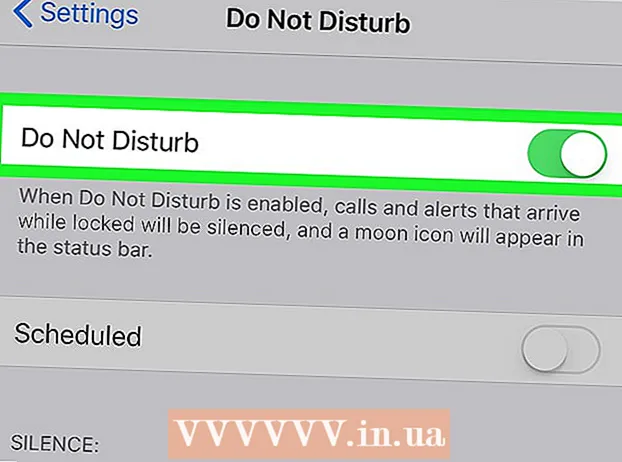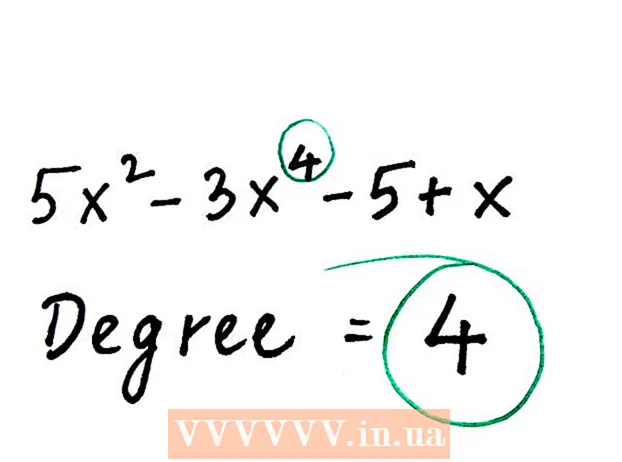Автор:
Robert Simon
Жасалған Күн:
15 Маусым 2021
Жаңарту Күні:
22 Маусым 2024
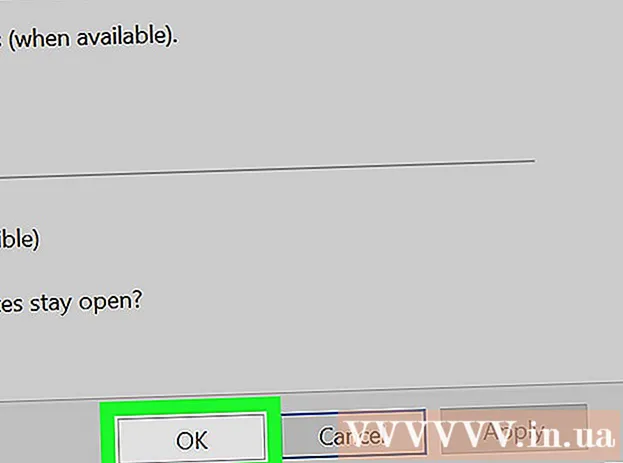
Мазмұны
Бұл wikiHow сізге Windows компьютерлеріне кіріктірілген экран оқырманы - Narrator-ды қалай өшіруді және өшіруді үйретеді.
Қадамдар
2-ден 1-бөлім: Баяндауышты өшіріңіз
. Экранның төменгі сол жақ бұрышындағы Windows логотипін басыңыз.
- Егер баяндаушы жұмыс істеп тұрса, Бастауды ашу баяндауыштың әртүрлі нұсқаларын, соның ішінде Cortana (интеллектуалды жеке көмекшісі) атын дауыстап оқуына әкеледі. Cortana іске қосылып, кірісті тыңдай бастайды, сондықтан бұл қадамды жасамас бұрын баяндауышты өшірген дұрыс.

Қатынау орталығын ашыңыз. Импорттау қол жетімділік содан кейін басыңыз Қол жетімділік орталығы Бастау терезесінің жоғарғы жағы.
Сілтемені басыңыз Компьютерді дисплейсіз қолданыңыз (Компьютерді мониторсыз пайдалану). Сілтеме парақтың ортасында орналасқан «Барлық параметрлерді зерттеу» тақырыбының астында орналасқан.
Терезенің жоғарғы жағында орналасқан «Баяндауышты қосу» ұяшығынан белгіні алып тастаңыз. Бұл сіздің компьютеріңізге кірген сайын баяндауыштың қалқымайтынын айтады.
Басыңыз Өтініш парақтың төменгі жағында. Сіздің параметрлеріңіз қолданылады.
Басыңыз ЖАРАЙДЫ МА Өзгерісті растау және мәзірден шығу үшін. Компьютерге кіргенде, әңгімеші енді қалқымалы болмайды. жарнама
Кеңес
- Көп жағдайда сіз Narrator-ді пернелер тіркесімін басу арқылы өшіре аласыз Ctrl+⊞ Жеңіңіз+↵ енгізіңіз.
- Windows планшетінде сіз батырманы басуыңыз керек ⊞ Жеңіңіз Баяндауыштан шығу үшін дыбыс деңгейін жоғарылату түймесін қосыңыз.
Ескерту
- Егер сіз баяндаушы қосылып тұрған кезде Стартқа уақытында деректерді енгізбесеңіз, бағдарлама кездейсоқ «көмекші» атауын шақырып, Cortana-ны іске қосуы мүмкін.